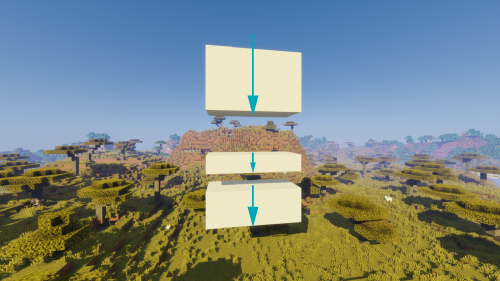WorldEdit erlaubt es, Konstruktionen in separate Dateien abzuspeichern, um es über (Unter-)Server hinweg zu transferieren. Konstruktionen, die z.B. auf dem Haupt-Server gebaut wurden, können damit auf die Testserver gebracht werden und andersherum. Zudem erlauben es diese Dateien, gebaute Konstruktionen vom Einzelspieler-Modus auf RedstoneWorld hochladen zu lassen oder Schaltungen auf andere Plattformen zum Download bereitzustellen.
Tipp: Im Falle eines gewünschten Uploads / Downloads von Konstruktionen, kannst du dich gerne direkt an RedstoneFuture wenden.
Das gängigste Format hierfür ist das „Schematic“ Format von WorldEdit, welches die Dateiendung .schem trägt. (Unabhängig vom technischen Datei-Format wird aber umgangssprachlich in diesem Zusammenhang immer von „Schematics“ geredet, da sie die Konstruktion schematisch beinhalten und in der Praxis auch meist kein anderes Datei-Format verwendet wird.)
//schematic list <ggf. Such-Begriff oder Verzeichnis-Pfad> <ggf. Flags>
Mit diesem Befehl listest du dir deine zur Verfügung stehenden Schematics und Schematic-Ordner auf.
Die Schematic-Liste kann mit einem Such-Begriff verfeinert werden, um nur Dateien und Ordner mit der entsprechenden Zeichenkette im Namen aufzuführen. Die Groß- und Kleinschreibung ist hierbei egal. Zu beachten ist, dass bei der Suche auch das ausgeblendete Dateiende mit einbezogen wird. Alternativ zum Such-Begriff kann durch die Angabe eines Verzeichnis-Pfades auch auf den entsprechenden Unterordner zugegriffen werden, um deren Inhalt aufzulisten. (Die Pfad-Struktur beginnt dabei beim persönlichen Hauptordner, gefolgt vom einen „/“, dem Unterordner und so weiter.)
Die Ergebnisse können nach dem Erstell-Datum der Schematics sortiert werden: Mit -n beginnt die Liste mit der neusten Datei und mit -d beginnt sie mit der ältesten.
Mit der Flag -f <Format-Name> lässt sich explizit nach Dateien eines bestimmten Schematic-Formats suchen.
Zusätzlich kann bei diesem Befehl -p <Seiten-Zahl> angegeben werden, um zwischen den einzelnen Seiten der Chat-Ausgabe zu wechseln. Oder man nutzt hierfür einfach die anklickbare Chat-Navigation unter der Liste.
Beispiele:
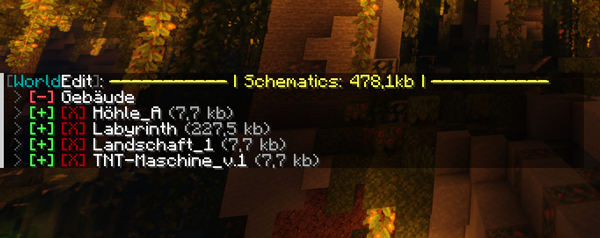
Das Laden und Entladen der Schematics, das Öffnen von Unterordnern oder das Löschen von Schematics wird mit weiteren Schematic-Befehlen durchgeführt. Viele dieser Funktionen können ganz einfach durch Klicken auf die entsprechenden Chat-Items der Schematic-Liste vorausgewählt werden.
//schematic move <Verzeichnis-Pfad>
Mit diesem Befehl kann eine Schematic verschoben werden. Dazu wird die Schematic zuerst mit //schematic load oder //schematic loadall in den WorldEdit Zwischenspeicher geladen. Anschließend wird mit diesem Befehl das Ziel-Verzeichnis übergeben, in das die Schematic hinein soll. (Die Pfad-Struktur beginnt dabei beim persönlichen Hauptordner, gefolgt vom einen „/“, dem Unterordner und so weiter.)
//thru
Dieser Befehl lässt es zu, sich durch eine Mauer horizontal zu teleportieren. Die Richtung wird hier mit dem „Fadenkreuzes“ in der Mitte des Bildschirms ausgewählt.
Vor dem Ausführen des Befehls sollte man so dicht es geht vor der Wand stehen. Wenn innerhalb der nächsten 6 Blöcke in Blickrichtung genug Platz zum Teleportieren ist, wird man horizontal direkt hinter die Wand teleportiert.
Um ein Steckenbleiben zu verhindern, teleportiert WorldEdit einen nur zur gewählten Ziel-Position, wenn dort 2 Blöcke (= Spielergröße) übereinander frei sind.

//ascend <ggf. Anzahl der Etagen>
Mit diesem Befehl kann man sich einzelne Stockwerke nach oben teleportieren. Als Stockwerk zählt hier jede Form von soliden Blöcken, zwischen denen mindestens 2 Blöcke frei sind (= Spielergröße). Ansonsten sind die vertikalen Abstände der Stockwerke egal.
Die Etage (also die Anzahl an einzelnen Teleportierungen nach oben) kann manuell definiert werden. Wird diese Angabe weggelassen, entspricht dies einer einzigen Etage nach oben.
Der teleportiert positioniert einen dabei immer genau auf das entsprechende Stockwerk (anders als beim nachfolgenden //descend - Befehl).
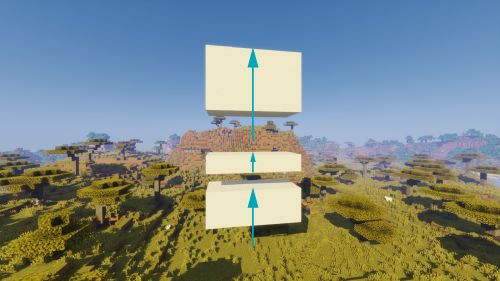
//descend <ggf. Anzahl der Etagen>
Im Gegensatz zum //ascend - Befehl, kann man sich hiermit einzelne Stockwerke nach unten teleportieren. Als Stockwerk zählt hier wieder jede Form von soliden Blöcken, zwischen denen mindestens 2 Blöcke frei sind (= Spielergröße). Ansonsten sind die vertikalen Abstände der Stockwerke egal.
Die Etage (also die Anzahl an einzelnen Teleportierungen nach unten) kann manuell definiert werden. Wird diese Angabe weggelassen, entspricht dies einer einzigen Etage nach unten.
Der teleportiert positioniert einen dabei immer unter den darüber befindlichen Stockwerk, sodass man meist in der Luft fliegt.